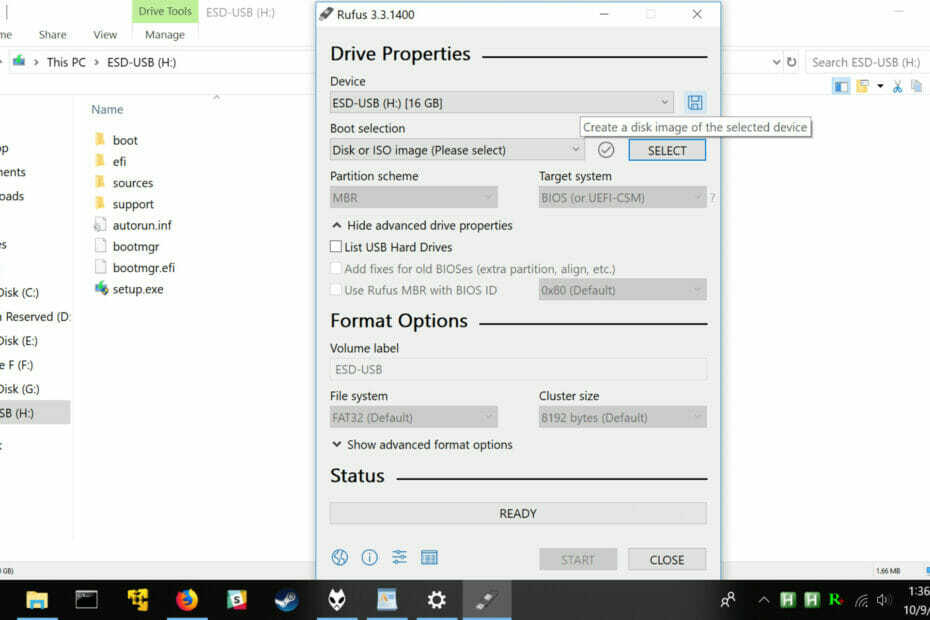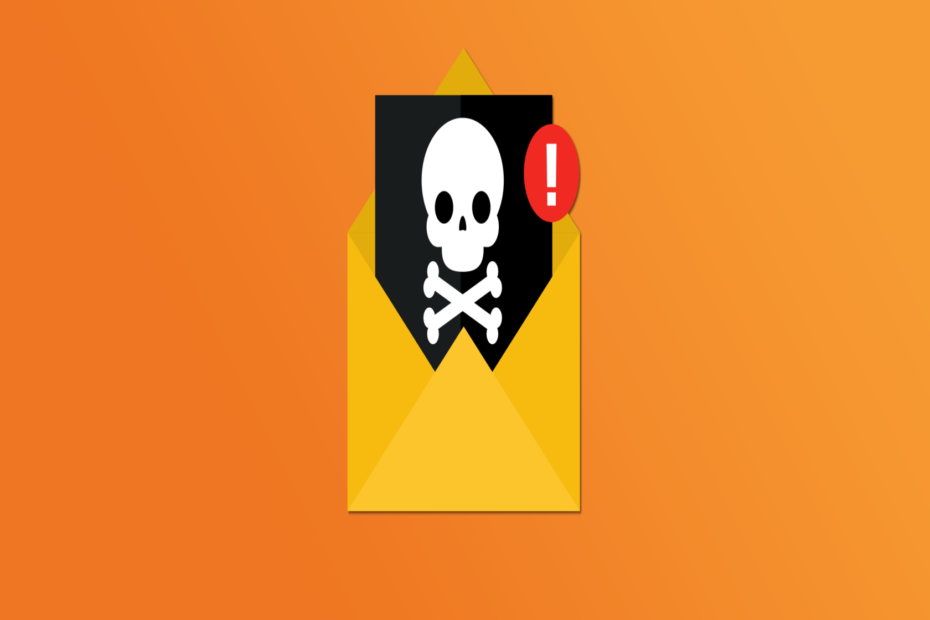Ez a szoftver folyamatosan futtatja az illesztőprogramokat, és így megóvja az általános számítógépes hibáktól és a hardverhibáktól. Ellenőrizze az összes illesztőprogramot most 3 egyszerű lépésben:
- Töltse le a DriverFix alkalmazást (ellenőrzött letöltési fájl).
- Kattintson a gombra Indítsa el a szkennelést hogy megtalálja az összes problémás illesztőprogramot.
- Kattintson a gombra Frissítse az illesztőprogramokat új verziók beszerzése és a rendszer hibás működésének elkerülése érdekében.
- A DriverFix alkalmazást letöltötte 0 olvasók ebben a hónapban.
Nos, miután a Microsoft kiadta a Windows 10 Technical Preview 9926 buildet, néhány jó funkciót is megvalósított a rendszerben, és ezek egyike az új tálcaóra felhasználó interfész, de alapértelmezés szerint ez a funkció nincs engedélyezve, ezért be kell tartania az alábbi oktatóanyagot, és fel kell hoznia az új tálcaóra felhasználói felületét a Windows 10 technikai felületére Előnézet.

Továbbá, ha követi az alábbi sorokat, néhány módosítást kell végrehajtania a Windows 10 rendszerben elérhető beállításkulcsokon, ezért legyen nagyon óvatos, és kövesse az utasításokat mert ha tévedésből mást változtat a Beállításszerkesztőben, az a Windows 10 Technical Preview operációs rendszerét olyan pontra károsíthatja, ahol lehetséges, hogy telepítse újra.
Engedélyezze az új tálcaóra felhasználói felületet a Windows 10 9926 buildben: hogyan kell csinálni?
- Vigye az egérmutatót a képernyő bal alsó sarkába, ahol a start gomb található.
- Kattintson a jobb gombbal, vagy tartsa lenyomva a Start gombot.
- A megjelenő menüből bal egérgombbal kell kattintania vagy megérintenie a „Futtatás” funkciót.
Jegyzet: A „Futtatás” ablak megjelenítésének másik módja a „Windows” és az „R” gomb lenyomva tartása. - A futtatás párbeszédpanelen a következőket kell írnia: „regedit” idézőjelek nélkül.
- Nyomja meg az „OK” gombot a futó ablakban, vagy csak nyomja meg az „Enter” gombot a billentyűzeten.
- Most előtted kell lennie a „Beállításszerkesztő” ablaknak.
- A „Beállításszerkesztő” ablak bal oldalán meg kell keresnie a „HKEY_LOCAL_MACHINE” nevű mappát.
- Kattintson bal gombbal, vagy érintse meg a „HKEY_LOCAL_MACHINE” elemet a kibontásához.
- A „HKEY_LOCAL_MACHINE” mappában keresse meg és kattintson bal gombbal a „Software” mappára.
- A „Software” mappában kattintson a bal egérgombbal, vagy érintse meg a „Microsoft” mappát.
- A „Microsoft” mappában kattintson a bal egérgombbal, vagy érintse meg a „Windows” mappát.
- A „Windows” mappában kattintson a bal egérgombbal, vagy érintse meg a „CurrentVersion” mappát.
- A „CurrentVersion” mappában kattintson a bal egérgombbal, vagy érintse meg az „ImmersiveShell” mappát.
- A bal oldalon létre kell hoznia egy DWORD szót.
- Kattintson a jobb gombbal a Nyilvántartás-szerkesztő képernyőn a jobb oldali ablak szabad helyére.
- Kattintson bal gombbal, vagy érintse meg az „Új” gombot.
- Kattintson bal gombbal vagy koppintson a „DWORD (32-bit) érték” elemre
- Nevezze el a létrehozott DWORD szót „UseWin32TrayClockExperience” néven, vagy egyszerűen másolja be ide.
- A DWORD létrehozása után zárja be a Beállításszerkesztő ablakot.
- Indítsa újra a Windows 10 technikai előnézeti rendszerét.
- Az eszköz elindulása után ellenőrizze, hogy elérhető-e az új tálcaóra felhasználói felület a Windows 10 technikai előnézetében.
A Windows 10 óra hasznos tippjei
A Windows 10 Óra funkciója számos frissítést kapott, és az évek során tovább javult. Ezek a frissítések azt követően történtek, hogy az Óra funkcióval problémák jelentkeztek. Az egyik leggyakoribb kérdés az volt Rossz időt megjelenítő óra. Miután a probléma megoldódott, az óra frissült rezgés és egyedi riasztási funkciók. Végül azok számára, akik napirendjüket a Windows 10 PC-ről ütemezik, a Az Óra most integrálódik a Naptárba.
Ez az emberek, gyors és egyszerű módja annak, hogyan engedélyezheti az új tálcaóra felhasználói felületet a Windows 10 technikai előnézetében, de ha van más A cikkhez kapcsolódó kérdéseket írjon nekünk az alábbi oldal megjegyzés rovatába, és a lehető legrövidebb időn belül kapcsolatba lépünk Önnel lehetséges.
OLVASSA EL: Ez az okostelefon Windows 10 és Android 5.0 Lollipop rendszereken egyaránt fut